Come disinstallare l'adware WeekiPedia dal tuo sistema operativo?
AdwareConosciuto anche come: Annunci di WeekiPedia
Ottieni una scansione gratuita e controlla se il tuo computer è infetto.
RIMUOVILO SUBITOPer utilizzare tutte le funzionalità, è necessario acquistare una licenza per Combo Cleaner. Hai a disposizione 7 giorni di prova gratuita. Combo Cleaner è di proprietà ed è gestito da RCS LT, società madre di PCRisk.
Cos'è WeekiPedia?
WeekiPedia è un'applicazione canaglia promossa come strumento di facile accesso a Wikipedia, l'enciclopedia online multilingue aperta e collaborativa. In altre parole, questa app consente agli utenti di accedere a Wikipedia direttamente dal proprio desktop.
WeekiPedia è classificato come adware; opera eseguendo campagne pubblicitarie intrusive. Inoltre, la maggior parte dei tipi di adware ha capacità di tracciamento dei dati, che vengono utilizzate per spiare l'attività di navigazione degli utenti.
A causa dei metodi dubbi utilizzati per distribuire WeekiPedia, è anche classificata come PUA (applicazione potenzialmente indesiderata).
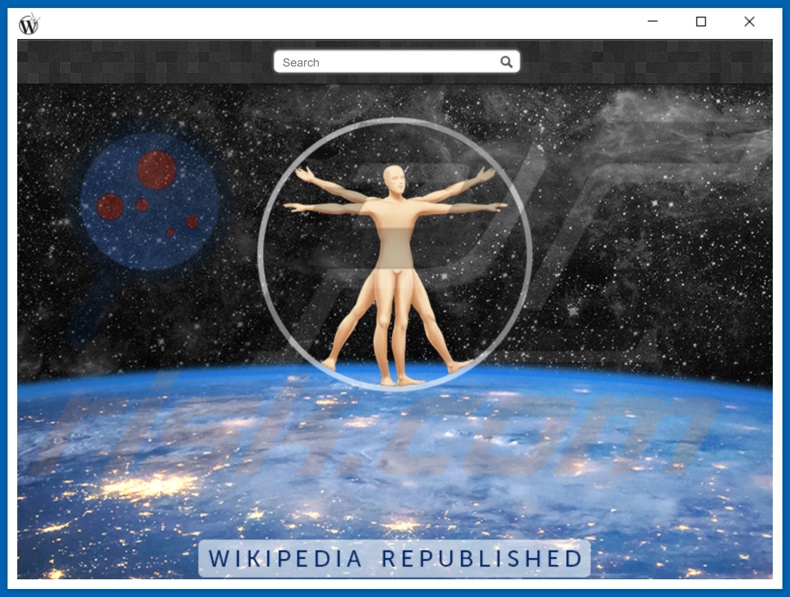
L'adware WikiPedia in dettaglio
Ogni adware consente il posizionamento di contenuti grafici di terze parti su qualsiasi sito Web visitato e/o interfacce diverse. Gli annunci visualizzati possono essere pop-up, banner, coupon, sondaggi e così via.
Questi annunci riducono notevolmente la qualità della navigazione limitando la visibilità della pagina web e la velocità di navigazione. Sono anche fuorvianti, inaffidabili e persino dannosi.
Gli annunci intrusivi reindirizzano a varie pagine basate sulla vendita (di prodotti sia legittimi che fraudolenti), siti non autorizzati, inaffidabili, ingannevoli/truffatori, compromessi e dannosi. Inoltre, alcuni di questi annunci possono scaricare/installare di nascosto software (ad es. PUA) quando vengono cliccati.
L'adware di solito ha funzionalità di tracciamento dei dati. Le informazioni mirate includono: URL visitati, pagine Web visualizzate, query di ricerca digitate, indirizzi IP/geolocalizzazione, dettagli di identificazione personale e così via.
I dati raccolti vengono monetizzati tramite la condivisione e/o la vendita a terze parti (potenzialmente criminali informatici). In sintesi, la presenza di software indesiderato sui dispositivi può portare a infezioni del sistema, gravi problemi di privacy, perdite finanziarie e persino furto di identità.
Per garantire l'integrità del dispositivo e la privacy dell'utente, tutte le applicazioni sospette e le estensioni/plug-in del browser devono essere rimosse immediatamente dopo il rilevamento.
| Nome | Annunci di WeekiPedia |
| Tipo di minaccia | Adware, annunci indesiderati, virus pop-up |
| Funzionalità proposte | Facile accesso a Wikipedia |
| Nomi rilevati (applicazione) | ESET-NOD32 (Una variante di Win32/Adware.BookLot.A), Lista completa (VirusTotal) |
| Nomi rilevati (installer) | ESET-NOD32 (Una variante di Win32/Adware.BookLot.A), Lista completa (VirusTotal) |
| Sintomi | Vedere annunci pubblicitari non provenienti dai siti che stai navigando. Annunci pop-up invadenti. Diminuita la velocità di navigazione in Internet. |
| Metodi distributivi | Annunci pop-up ingannevoli, programmi di installazione di software gratuiti (raggruppamento), falsi programmi di installazione di Flash Player. |
| Danni | Diminuzione delle prestazioni del computer, monitoraggio del browser - problemi di privacy, possibili ulteriori infezioni da malware. |
| Rimozione dei malware (Windows) |
Per eliminare possibili infezioni malware, scansiona il tuo computer con un software antivirus legittimo. I nostri ricercatori di sicurezza consigliano di utilizzare Combo Cleaner. Scarica Combo CleanerLo scanner gratuito controlla se il tuo computer è infetto. Per utilizzare tutte le funzionalità, è necessario acquistare una licenza per Combo Cleaner. Hai a disposizione 7 giorni di prova gratuita. Combo Cleaner è di proprietà ed è gestito da RCS LT, società madre di PCRisk. |
Gli adware in generale
Chump, Free Xbox Codes 2021- Xbox Gift card codes, YoutubeDownloader, e Oxford Dictionary sono alcuni esempi di adware. Questo software sembra normale e innocuo.
Gli utenti sono invogliati al download/installazione con offerte di varie funzionalità "utili" e "vantaggiose". Tuttavia, le funzioni promesse sono raramente operative.
Attirare gli utenti con funzionalità inesistenti è tipico di praticamente tutte le PUA. L'unico obiettivo delle app indesiderate è generare profitto per gli sviluppatori; quindi, la funzionalità e la sicurezza dell'utente sono irrilevanti.
Le PUA sono progettate per fornire campagne pubblicitarie intrusive, aprire forzatamente siti Web non affidabili e dannosi, hijack browsers, e raccogliere dati privati.
Come si è installato WeekiPedia sul mio computer?
Alcuni PUA (ad es. WeekiPedia) hanno pagine web promozionali/di download "ufficiali". Sono anche distribuiti attraverso pubblicità intrusive. Una volta cliccati, gli annunci possono eseguire script per effettuare download/installazioni senza il permesso dell'utente.
Le PUA sono più comunemente diffuse tramite downloader/installer di altri programmi. "Bundling" è il nome di questa falsa tecnica di marketing: impacchettare software normale con aggiunte indesiderate o dannose. I processi di download/installazione frettolosi (ad es. termini ignorati, opzioni preimpostate utilizzate, ecc.) aumentano il rischio di consentire involontariamente contenuto in bundle nel dispositivo.
Come evitare l'installazione di applicazioni potenzialmente indesiderate?
Si consiglia di ricercare sempre i prodotti software prima del download/installazione e/o acquisto. Inoltre, devono essere utilizzati solo canali di download ufficiali e verificati. Fonti di download non affidabili, ad esempio siti Web di hosting di file non ufficiali e gratuiti, reti di condivisione peer-to-peer e altri downloader di terze parti, spesso offrono contenuti in bundle e pericolosi.
Durante il download/installazione, si consiglia di leggere i termini, esplorare tutte le opzioni disponibili, utilizzare le impostazioni "Personalizzate" o "Avanzate" e rinunciare a app, strumenti, funzioni supplementari e così via.
Gli annunci intrusivi appaiono legittimi e innocui; tuttavia, reindirizzano a vari siti discutibili (ad es. Gioco d'azzardo, pornografia, satira per adulti, ecc.).
In caso di incontri con tali annunci e/o reindirizzamenti, il sistema deve essere controllato e tutte le applicazioni dubbie e le estensioni/plug-in del browser rilevate - immediatamente rimosse da esso. Se il tuo computer è già stato infettato da WeekiPedia, ti consigliamo di eseguire una scansione con Combo Cleaner Antivirus per Windows per eliminare automaticamente questo adware.
Configurazione dell'installazione dell'adware WeekiPedia:
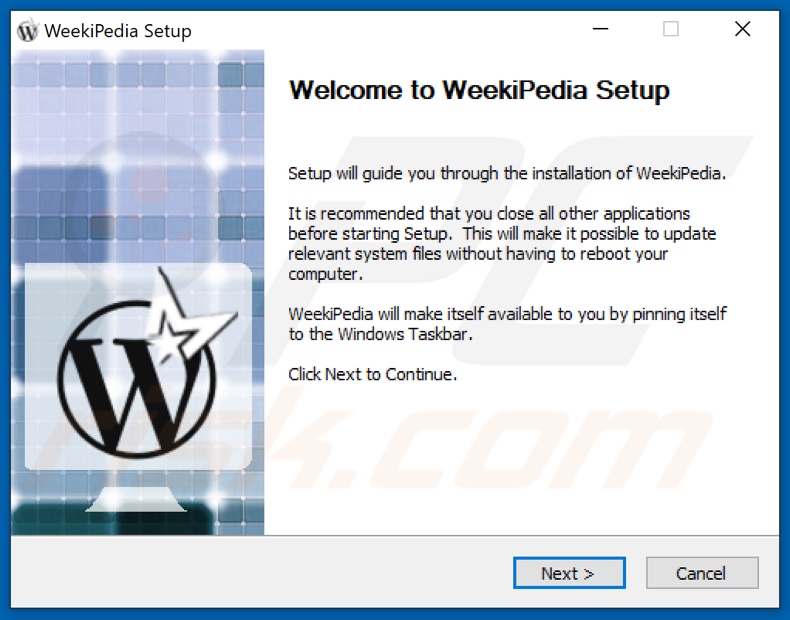
Sito web utilizzato per promuovere l'adware WeekiPedia:
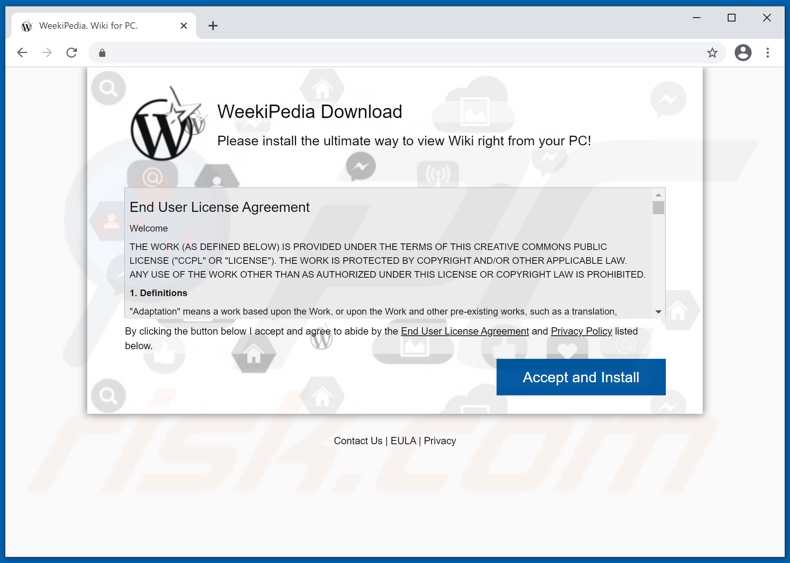
Rimozione automatica istantanea dei malware:
La rimozione manuale delle minacce potrebbe essere un processo lungo e complicato che richiede competenze informatiche avanzate. Combo Cleaner è uno strumento professionale per la rimozione automatica del malware consigliato per eliminare il malware. Scaricalo cliccando il pulsante qui sotto:
SCARICA Combo CleanerScaricando qualsiasi software elencato in questo sito, accetti le nostre Condizioni di Privacy e le Condizioni di utilizzo. Per utilizzare tutte le funzionalità, è necessario acquistare una licenza per Combo Cleaner. Hai a disposizione 7 giorni di prova gratuita. Combo Cleaner è di proprietà ed è gestito da RCS LT, società madre di PCRisk.
Menu:
- Cos'è WeekiPedia?
- STEP 1. Disinstalla l'applicazione WeekiPedia utilizzando il Pannello di controllo.
- STEP 2. Rimuovi gli annunci WeekiPedia da Google Chrome.
- STEP 3. Rimuovi 'Ads by WeekiPedia' da Mozilla Firefox
- STEP 4. Rimuovi l'estensione WeekiPedia da Safari.
- STEP 5. Rimuovi i plug-in non autorizzati da Microsoft Edge.
Come rimuovere l'adware WeekiPedia:
Windows 10:

Pulsante destro del mouse nell'angolo in basso a sinistra dello schermo, nel menu di accesso rapido selezionare Pannello di controllo. Nella finestra aperta scegliere Disinstalla un programma.
Windows 7:

Fare clic su Start ("Windows Logo" nell'angolo in basso a sinistra del desktop), scegli Pannello di controllo. Individuare Programmi e fare clic su Disinstalla un programma.
macOS (OSX):

Fare clic su Finder, nella finestra aperta selezionare Applicazioni. Trascinare l'applicazione dalla cartella Applicazioni nel Cestino (che si trova nella Dock), quindi fare clic con il tasto destro sull'icona del Cestino e selezionare Svuota cestino.
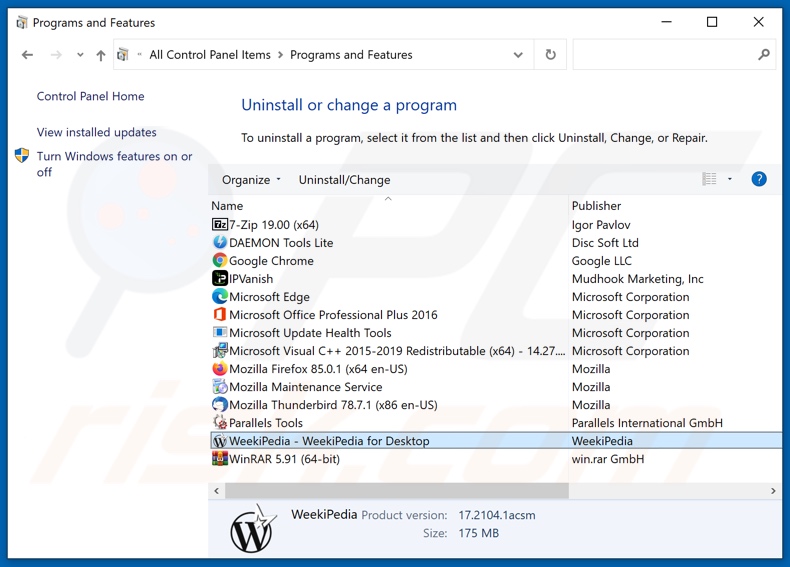
Nella finestra di disinstallazione programmi: cercare ogni programma sospetto recentemente installato, selezionare queste voci e fare clic su "Disinstalla" o "Rimuovi".
Dopo la disinstallazione, eseguire la scansione del computer alla ricerca di eventuali componenti indesiderati rimasti o infezioni di malware possibili con Il miglior software anti-malware.
SCARICA il programma di rimozione per infezioni da malware
Combo Cleaner controlla se il tuo computer è infetto. Per utilizzare tutte le funzionalità, è necessario acquistare una licenza per Combo Cleaner. Hai a disposizione 7 giorni di prova gratuita. Combo Cleaner è di proprietà ed è gestito da RCS LT, società madre di PCRisk.
Rimuovere l'adware WeekiPedia dai browser:
Al momento della ricerca, WeekiPedia non installava i plug-in del browser su Internet Explorer, Google Chrome o Mozilla Firefox, tuttavia era in bundle con altri adware. Pertanto, si consiglia di rimuovere tutti i componenti aggiuntivi del browser potenzialmente indesiderati dai browser Internet.
Video che mostra come rimuovere componenti aggiuntivi del browser potenzialmente indesiderati:
 Rimuovere componenti aggiuntivi malevoli da Google Chrome:
Rimuovere componenti aggiuntivi malevoli da Google Chrome:
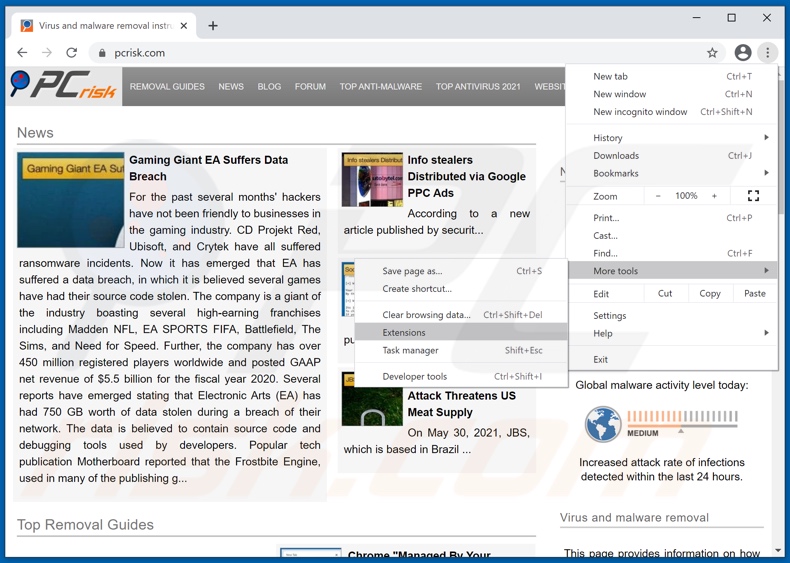
Fare clic sull'icona di menu Chrome ![]() (in alto a destra di Google Chrome), selezionare "Strumenti" e fare clic su "Estensioni". Individuare ogni app sospetta recentemente installata e fare clic sull'icona del cestino.
(in alto a destra di Google Chrome), selezionare "Strumenti" e fare clic su "Estensioni". Individuare ogni app sospetta recentemente installata e fare clic sull'icona del cestino.
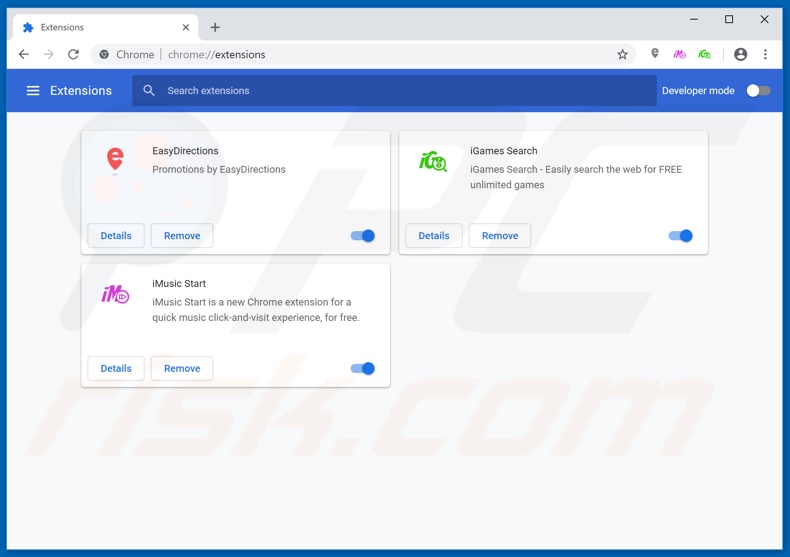
Metodo opzionale:
Se continuate ad avere problemi con la rimozione di annunci di weekipedia, resettate le impostazioni di Google Chrome. Cliccate sull'icona menu du Chrome ![]() (nell'angolo in alto a destra di Google Chrome) e selezionate Impostazioni. Scendete fino in fondo. Cliccate sul link Avanzate….
(nell'angolo in alto a destra di Google Chrome) e selezionate Impostazioni. Scendete fino in fondo. Cliccate sul link Avanzate….

Scendete fino in fondo alla pagina e cliccate su Ripristina (Ripristina le impostazioni originali).

Nella finestra che si aprirà, confermate che volete ripristinare Google Chrome cliccando su Ripristina.

 Rimuovere plug-ins canaglia da Mozilla Firefox:
Rimuovere plug-ins canaglia da Mozilla Firefox:
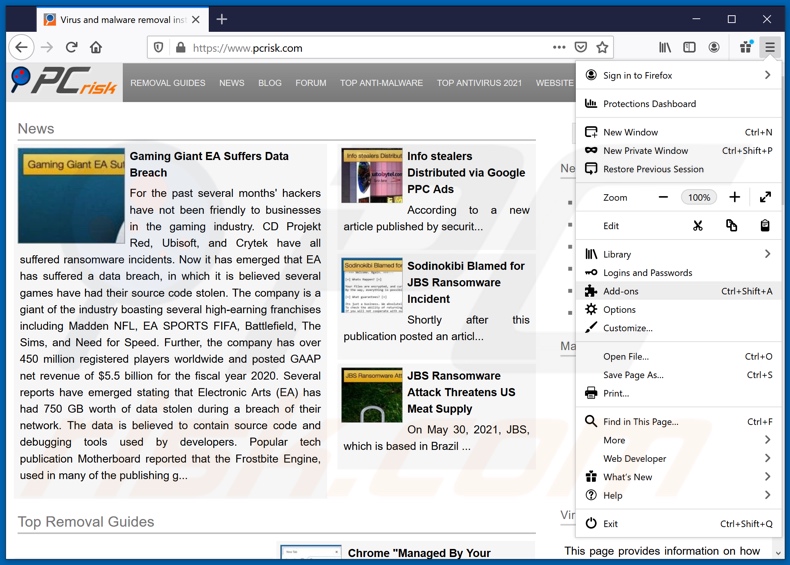
Fai clic sul menu Firefox![]() (nell'angolo in alto a della finestra principale), selezionare "componenti aggiuntivi". Clicca su "Estensioni", nella finestra che si apre, cercare e rimuovere ogni plug in sospetto recentemente installato.
(nell'angolo in alto a della finestra principale), selezionare "componenti aggiuntivi". Clicca su "Estensioni", nella finestra che si apre, cercare e rimuovere ogni plug in sospetto recentemente installato.
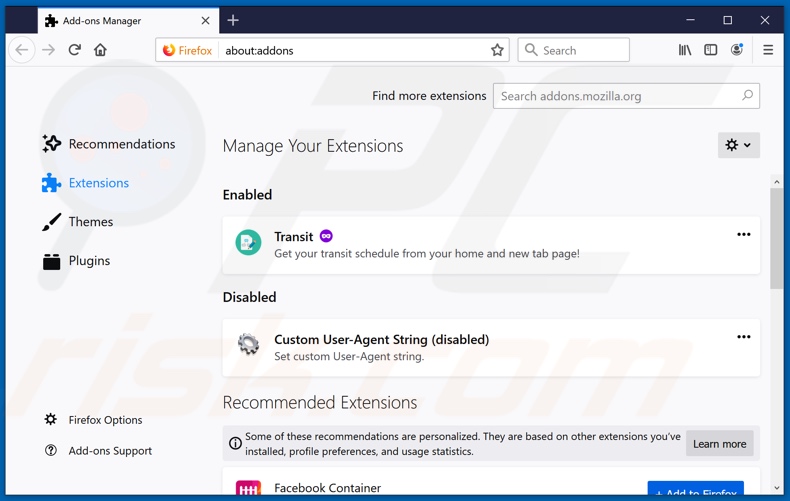
Metodo Opzionale:
Gli utenti di computer che hanno problemi con la rimozione di annunci di weekipedia, possono ripristinare le impostazioni di Mozilla Firefox.
Apri Mozilla Firefox, in alto a destra della finestra principale fare clic sul menu Firefox, ![]() nel menu aperto fare clic sull'icona Open Menu Guida,
nel menu aperto fare clic sull'icona Open Menu Guida, ![]()

Selezionare Informazioni Risoluzione dei problemi.

nella finestra aperta fare clic sul pulsante Ripristina Firefox.

Nella finestra aperta confermare che si desidera ripristinare le impostazioni di Mozilla Firefox predefinite facendo clic sul pulsante Reset.

 Rimuovi estensioni malevole da Safari:
Rimuovi estensioni malevole da Safari:

Assicurati che il tuo browser Safari è attivo, fare clic sul menu Safari, e selezionare Preferenze ....

Nella finestra aperta cliccare Estensioni, individuare qualsiasi estensione sospetta installato di recente, selezionarla e cliccare su Disinstalla
Metodo opzionale:
Assicurati che il tuo browser Safari sia attivo e clicca sul menu Safari. Dal menu a discesa selezionare Cancella cronologia e dati Sito...

Nella finestra aperta selezionare tutta la cronologia e fare clic sul pulsante Cancella cronologia.

 Rimuovi estensioni malevole da Microsoft Edge:
Rimuovi estensioni malevole da Microsoft Edge:

Fai clic sull'icona del menu Edge![]() (nell'angolo in alto a destra di Microsoft Edge), seleziona "Estensioni". Individua tutti i componenti aggiuntivi sospetti installati di recente e fai clic su "Rimuovi" sotto i loro nomi.
(nell'angolo in alto a destra di Microsoft Edge), seleziona "Estensioni". Individua tutti i componenti aggiuntivi sospetti installati di recente e fai clic su "Rimuovi" sotto i loro nomi.

Metodo opzionale:
Se i problemi con la rimozione di annunci di weekipedia persistono, ripristinare le impostazioni del browser Microsoft Edge. Fai clic sull'icona del menu Edge ![]() (nell'angolo in alto a destra di Microsoft Edge) e selezionare Impostazioni.
(nell'angolo in alto a destra di Microsoft Edge) e selezionare Impostazioni.

Nel menu delle impostazioni aperto selezionare Ripristina impostazioni.

Seleziona Ripristina le impostazioni ai loro valori predefiniti. Nella finestra aperta, confermare che si desidera ripristinare le impostazioni predefinite di Microsoft Edge facendo clic sul pulsante Ripristina.

- Se questo non ha aiutato, seguire queste alternative istruzioni che spiegano come ripristinare Microsoft Edge.
Sommario:
 Più comunemente gli adware o applicazioni potenzialmente indesiderate si infiltrano nel browser Internet dell'utente attraverso il download di software gratuiti. Si noti che la fonte più sicura per il download di software libero è il siti degli sviluppatori. Per evitare l'installazione di adware bisogna stare molto attenti durante il download e l'installazione di software libero. Quando si installa il programma gratuito già scaricato scegliere le opzioni di installazione personalizzata o avanzata - questo passo rivelerà tutte le applicazioni potenzialmente indesiderate che vengono installate insieme con il vostro programma gratuito scelto.
Più comunemente gli adware o applicazioni potenzialmente indesiderate si infiltrano nel browser Internet dell'utente attraverso il download di software gratuiti. Si noti che la fonte più sicura per il download di software libero è il siti degli sviluppatori. Per evitare l'installazione di adware bisogna stare molto attenti durante il download e l'installazione di software libero. Quando si installa il programma gratuito già scaricato scegliere le opzioni di installazione personalizzata o avanzata - questo passo rivelerà tutte le applicazioni potenzialmente indesiderate che vengono installate insieme con il vostro programma gratuito scelto.
Assistenza di rimozione:
Se si verificano problemi durante il tentativo di rimozione di annunci di weekipedia dal tuo computer, chiedere assistenza nel nostro forum rimozione malware.
Lascia un commento:
Se disponi di ulteriori informazioni su annunci di weekipedia o la sua rimozione ti invitiamo a condividere la tua conoscenza nella sezione commenti qui sotto.
Fonte: https://www.pcrisk.com/removal-guides/21263-weekipedia-adware
Condividi:

Tomas Meskauskas
Esperto ricercatore nel campo della sicurezza, analista professionista di malware
Sono appassionato di sicurezza e tecnologia dei computer. Ho un'esperienza di oltre 10 anni di lavoro in varie aziende legate alla risoluzione di problemi tecnici del computer e alla sicurezza di Internet. Dal 2010 lavoro come autore ed editore per PCrisk. Seguimi su Twitter e LinkedIn per rimanere informato sulle ultime minacce alla sicurezza online.
Il portale di sicurezza PCrisk è offerto dalla società RCS LT.
I ricercatori nel campo della sicurezza hanno unito le forze per aiutare gli utenti di computer a conoscere le ultime minacce alla sicurezza online. Maggiori informazioni sull'azienda RCS LT.
Le nostre guide per la rimozione di malware sono gratuite. Tuttavia, se vuoi sostenerci, puoi inviarci una donazione.
DonazioneIl portale di sicurezza PCrisk è offerto dalla società RCS LT.
I ricercatori nel campo della sicurezza hanno unito le forze per aiutare gli utenti di computer a conoscere le ultime minacce alla sicurezza online. Maggiori informazioni sull'azienda RCS LT.
Le nostre guide per la rimozione di malware sono gratuite. Tuttavia, se vuoi sostenerci, puoi inviarci una donazione.
Donazione
▼ Mostra Discussione